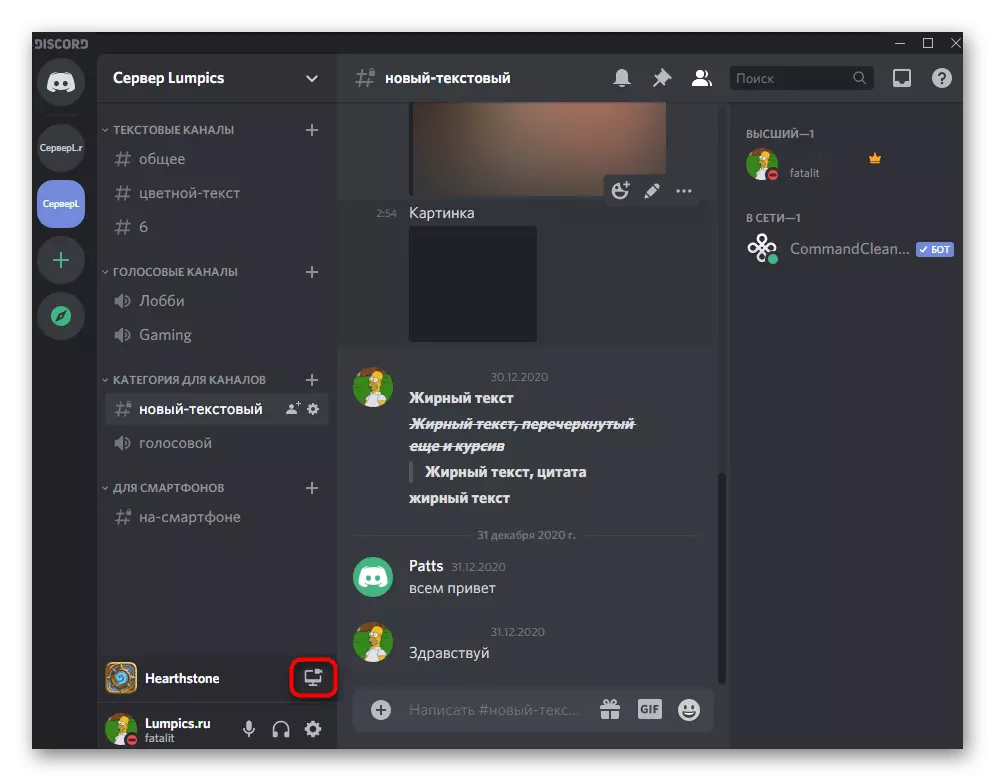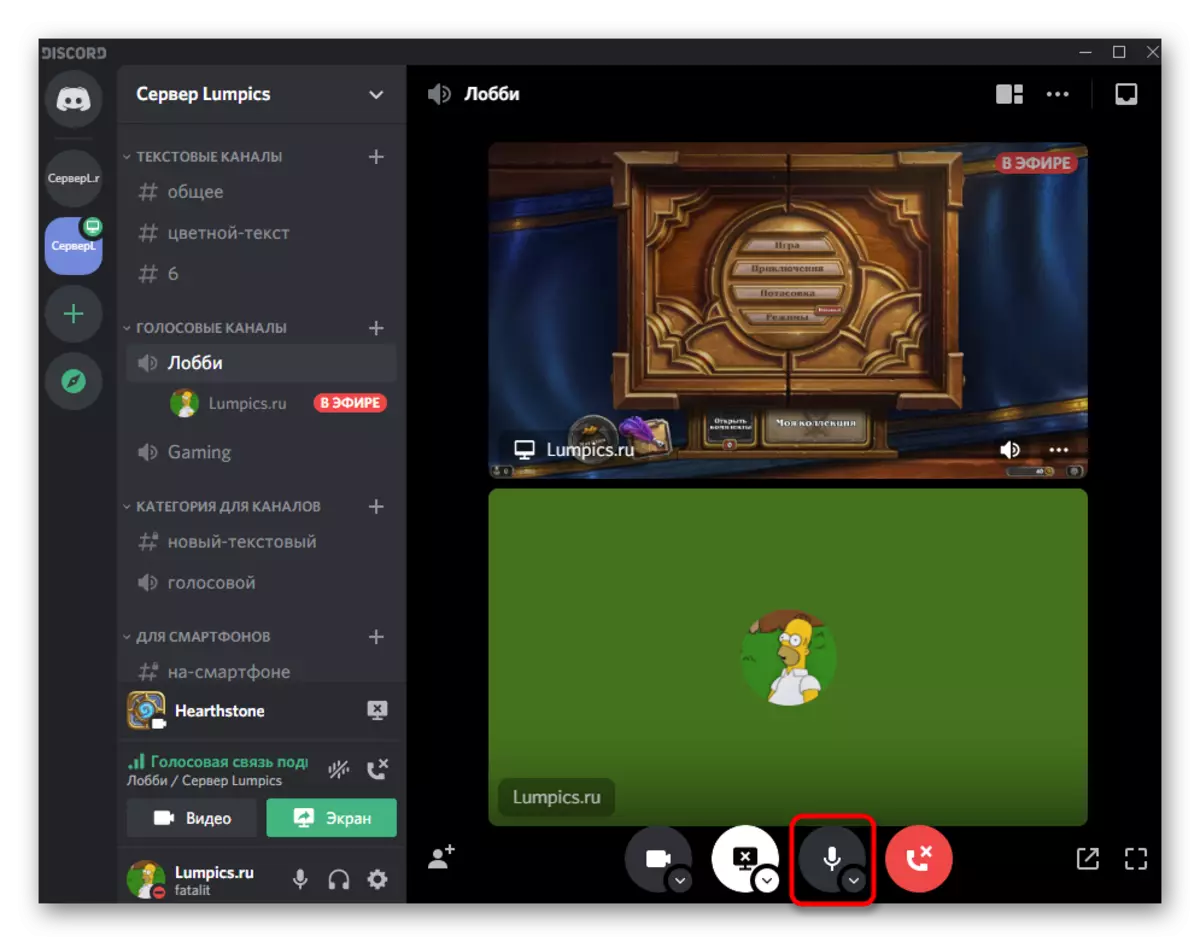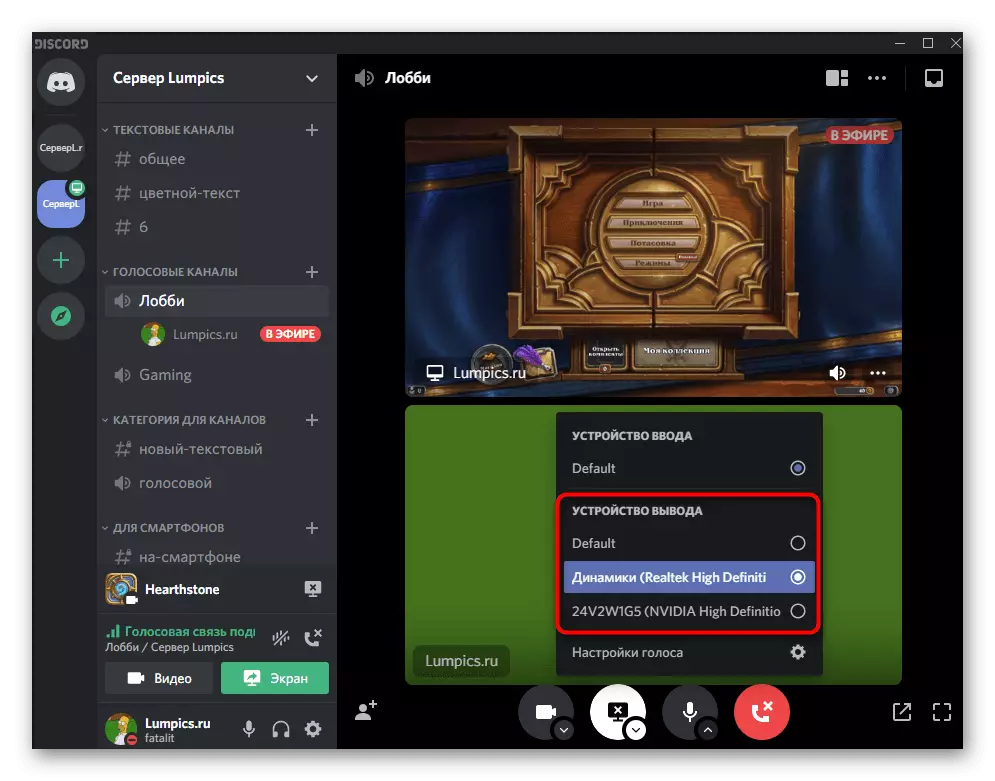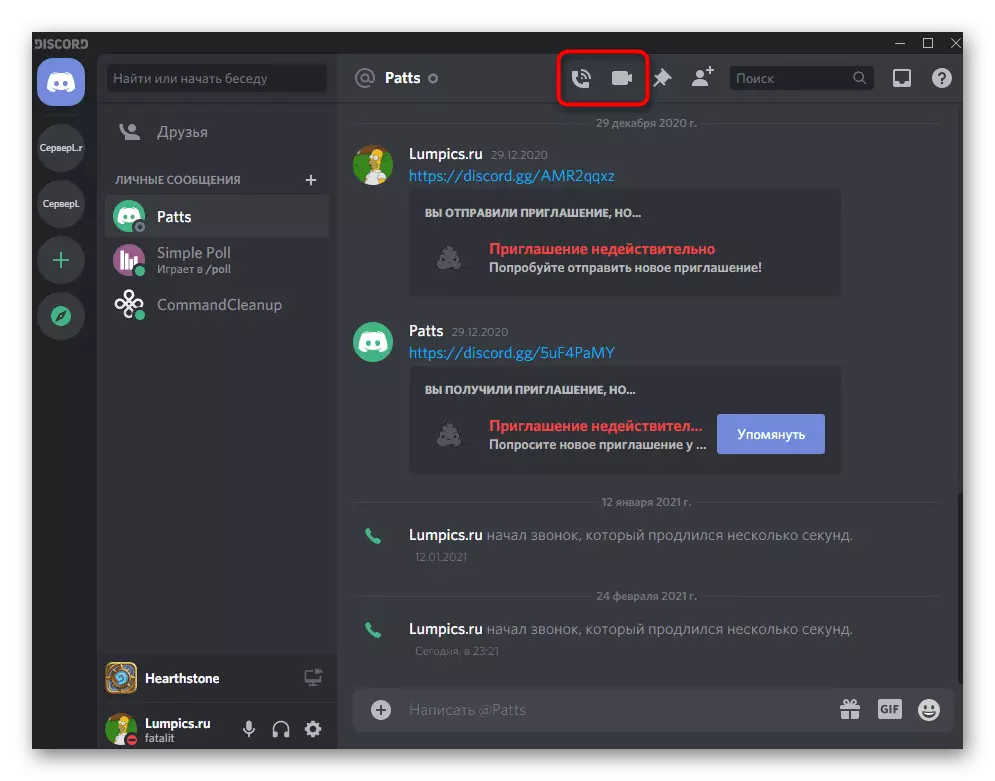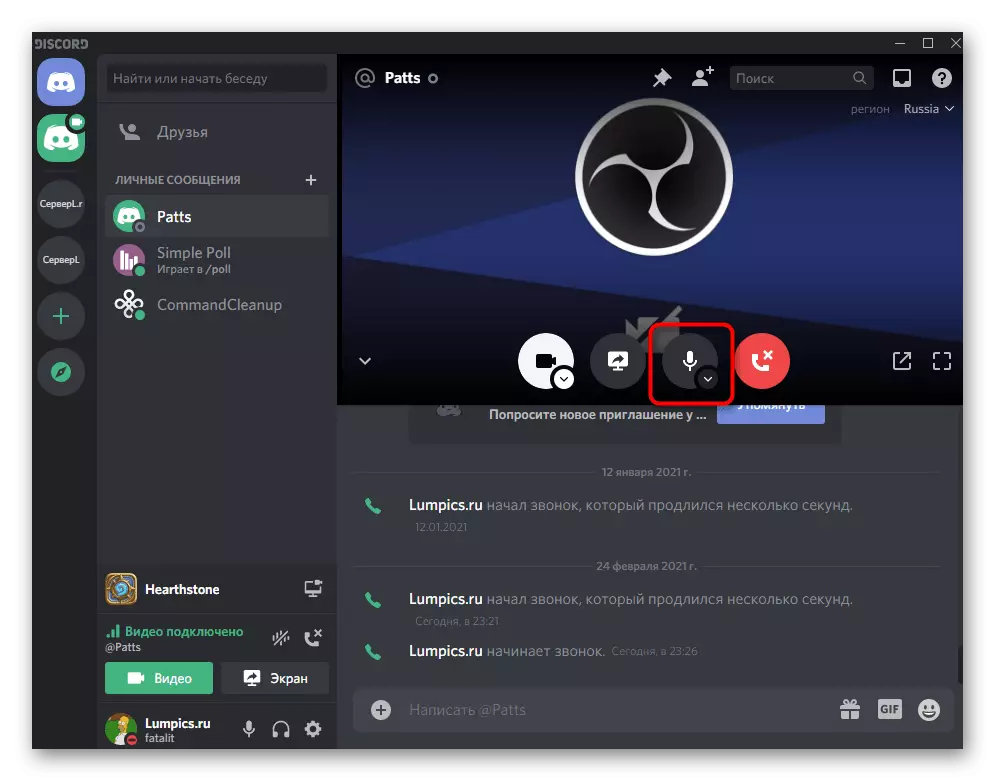အကယ်. သင်သည်ဤဆောင်းပါးကိုဖတ်ရန်လှုံ့ဆော်ခံရလျှင်ဤဆောင်းပါးကိုစိတ်နှိမ့်ချစွာထုတ်လွှင့်ရန်လိုအပ်သည့်အတွက်ဤခေါင်းစဉ်ကိုရည်ညွှန်းထားသောကျွန်ုပ်တို့၏ 0 က်ဘ်ဆိုက်တွင်သီးခြားညွှန်ကြားချက်ကိုဖတ်ပါ။ ယခုပရိုဂရမ်ရှိအခြားအသုံးပြုသူများနှင့်ဆက်သွယ်သည့်အခါ၎င်းသည်စနစ်၏အသံလွှဲပြောင်းမှုအပေါ်သာလျှင်သာဖြစ်သည်။
Read More: တေးဂီတထုတ်လွှင့်နည်းများ
အဆင့် 1: configuring configuring parameters တွေကို
အသံများ၏အသံမတိုင်မီအကောင်အထည်ဖော်ရန်အတွက်စွန့်ပစ်၏ settings ၏ settings ၏အခြေခံစစ်ဆေးမှုများနှင့်စတင်ကြပါစို့။ ဒီဟာကခက်ခဲတဲ့အရာမှာဘာမှမရှိဘူး, မကြာခဏပြောင်းလဲစရာမလိုပါဘူး, ဘာဖြစ်လို့လဲဆိုတော့အရာရာတိုင်းဟာ default settings ရဲ့မှန်ကန်မှုကိုစစ်ဆေးဖို့ကန့်သတ်ထားလို့ပဲ။
- ပရိုဂရမ်ကိုဖွင့်ပြီးအသုံးပြုသူချိန်ညှိချက်များ 0 င်းဒိုးကိုဖွင့်ရန်ဂီယာပုံစံရှိအိုင်ကွန်ကိုနှိပ်ပါ။
- ၎င်းတွင် "Voice နှင့် Video" အပိုင်းသို့သွားပါ။
- output device list ကိုချဲ့ထွင်ပြီး operating system ရှိအသံများကိုနားထောင်ရန်သင်အသုံးပြုသော Eppook ကိုရွေးပါ။ Digret သည်အမြဲတမ်း default device ကိုရွေးချယ်သည်, သို့သော်ကျွန်ုပ်တို့သည်၎င်းကိုဆွေးနွေးပြီးနောက်တစ်ဆင့်တွင်တည်းဖြတ်လိမ့်မည်။
- အောက်ဖော်ပြပါ "Sound Volume" ဟူသောအမည်နှင့်အတူ Slider သည် Windows အပေါ် မူတည်. အကောင်းဆုံးသောအသံပမာဏကိုသတ်မှတ်ရန်ခွင့်ပြုသည်။ သင့်ရဲ့ system အသံတွေကိုနားထောင်တဲ့အတွက်သူတို့ကအရမ်းတိတ်ဆိတ်စွာမလုပ်ပါနှင့်။ ဘာဖြစ်လို့လဲဆိုတော့အသုံးပြုသူများကသူတို့ကိုအသံကျယ်စေနိုင်မှာမဟုတ်ဘူး။


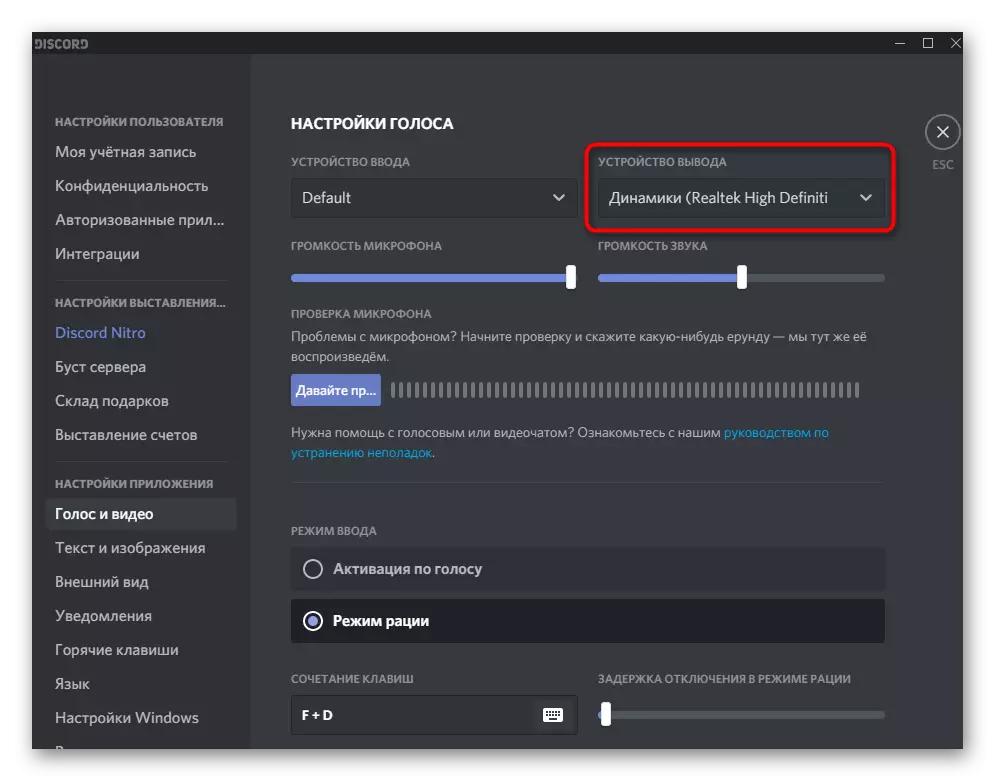

၎င်းကိုဤအချက်ကိုပြီးစီးခဲ့သည်။ ဤ Menu ထဲမှပြန်လာရန်လိုအပ်ကြောင်းပြန်ဖွင့်သည့်ပစ္စည်းများ၏ system parameter များကိုပြောင်းလဲသောအခါသာလျှင်ပေါ်လာလိမ့်မည်။ အခုတော့ Speaker ကိုရွေးချယ်ထားသည့်နေရာကိုသင်သိပြီးသားထို့ကြောင့်တည်းဖြတ်သည့်အခါအခက်အခဲမရှိသင့်ပါ။
အဆင့် 2 - အသံစနစ် parameters တွေကိုစစ်ဆေးပါ
OS လုပ်ဆောင်ချက်သည်အသံများကစားရန်အသုံးပြုမည့်ချိတ်ဆက်ထားသောကိရိယာများ (စပီကာများသို့မဟုတ်မိုက်ခရိုဖုန်း) များထဲမှတစ်ခုကိုရွေးချယ်ရန်ခွင့်ပြုသည်။ ထို့ကြောင့်ပံ့ပိုးမှုအားလုံးသည်သတ်မှတ်ထားသောပစ္စည်းကိရိယာများနှင့်အစီအစဉ်များကိုဖော်ပြထားသည်။ အကယ်. ပုံမှန်ကအသံလွှင့်ထုတ်လွှင့်ထားသည့်တူညီသောစပီကာမဟုတ်လျှင်စိတ်ဓာတ်ကျသည့်အထစ်တွင်တွေ့ဆုံဆွေးနွေးပွဲတွင်မကြားဖူးပါ။
- Open "Start" ကိုဖွင့်ပြီးဂီယာအိုင်ကွန်ကိုနှိပ်ခြင်းဖြင့် "parameters" application သို့သွားပါ။
- "system" tile ကိုနှိပ်ပါ။
- ဘယ်ဘက် Panel တွင် "အသံ" အပိုင်းကိုသင်စိတ်ဝင်စားသည်။
- "Related Parametersters" ပိတ်ပင်တားဆီးမှုတွင် "အသံထိန်းချုပ်ရေး panel" ဘားကိုရှာပြီး၎င်းကိုနှိပ်ပါ။
- 0 င်းဒိုးအသစ်သည် Playback tab တွင်ဖွင့်လိမ့်မည်, နေရာကိုဖွင့်ထားသည့်သို့မဟုတ်ဗွီဒီယိုကိုဖွင့်ပါကဖွင့်ပါ။ ၎င်းသည်မည်သည့်ကိရိယာများကိုဖမ်းယူရန်အသုံးပြုသည်ကိုဆုံးဖြတ်ရန်ကူညီလိမ့်မည်။
- အကယ်. လိုအပ်ပါကပုံမှန်နှင့်မကိုက်ညီပါက PCM line ကိုနှိပ်ပါ။ Context menu မှကိုနှိပ်ပါ။
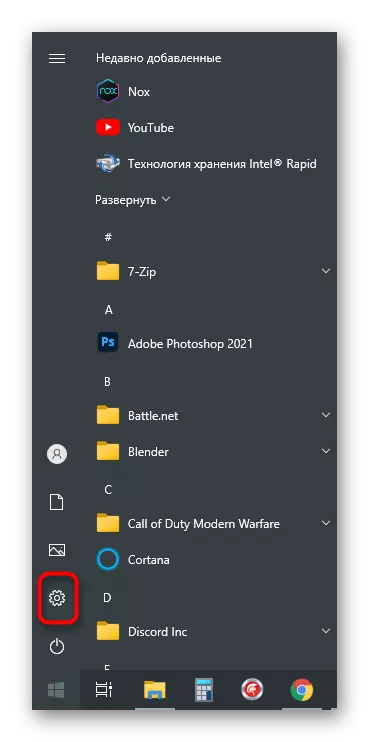
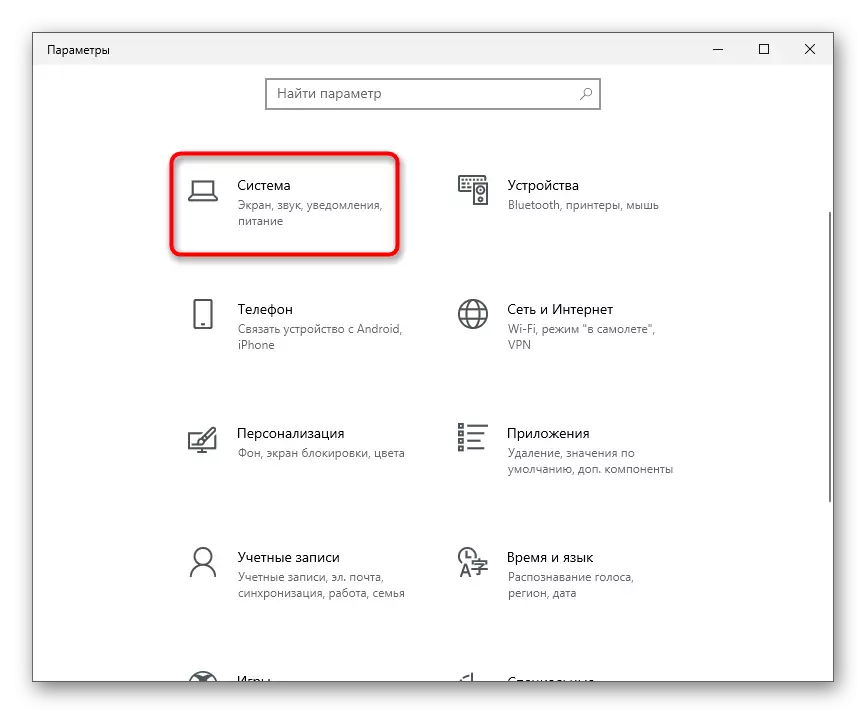
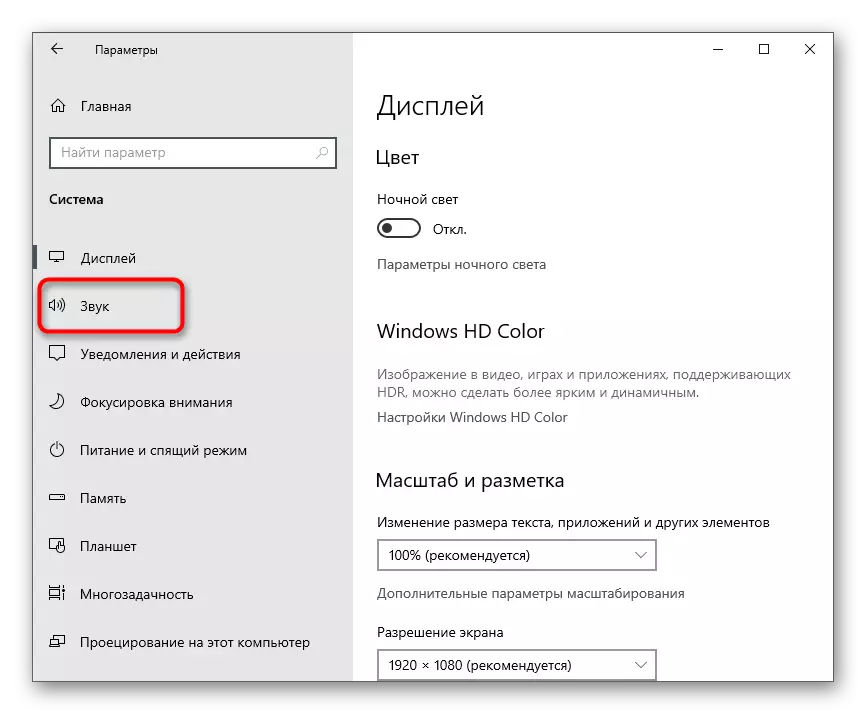
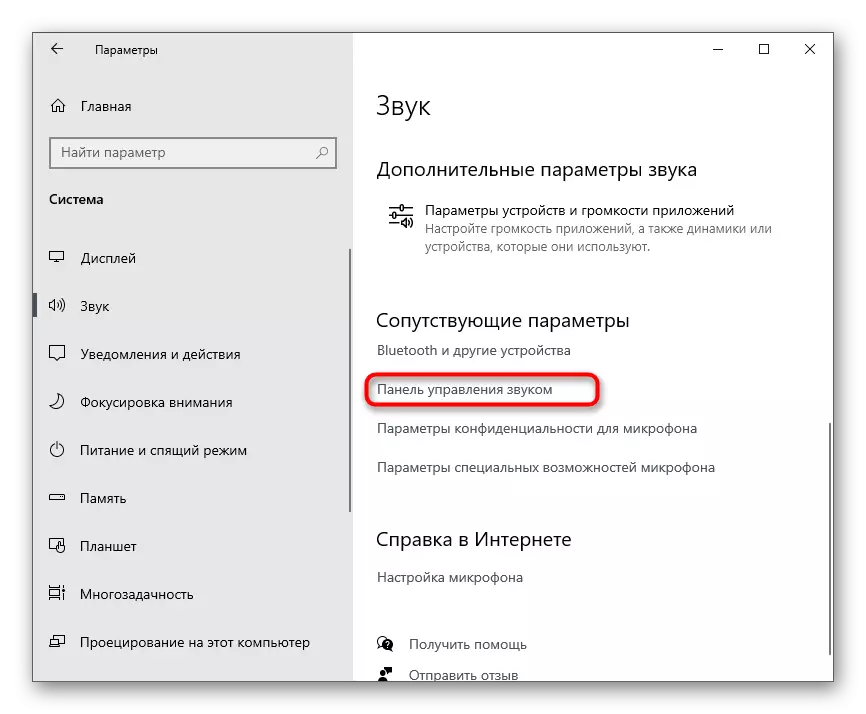

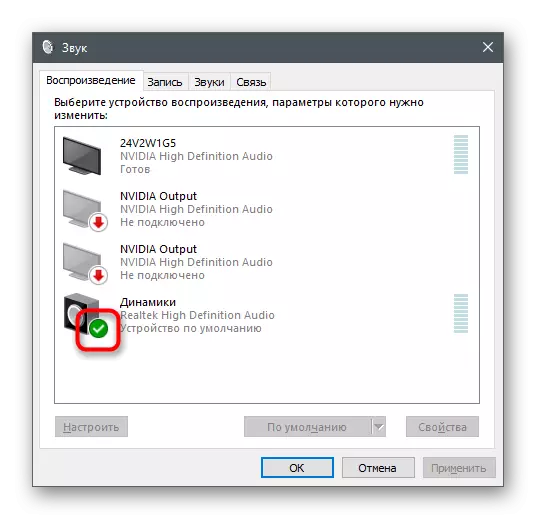
သင်ဤ menu ကိုသင်ကိုယ်တိုင် operating system ၏အသံများကိုမကြားချင်ပါကအသုံးပြုသောပြန်ဖွင့်စက်ကိရိယာကိုပြောင်းရန်ဤ menu ကိုခေါ်နိုင်သည်။ ဤအကြောင်းအသေးစိတ်အချက်အလက်များသည်တေးဂီတထုတ်လွှင့်ခြင်းနှင့် ပတ်သက်. ဖော်ပြထားသောဆောင်းပါးတွင်ပြီးသားဖြစ်သည်။
အဆင့် 3: Discord အတွက်အသံထွက်များ
လက်စွဲစာအုပ်၏နောက်ဆုံးအဆင့်သည်အသုံးပြုသူအသံခေါ်ဆိုမှုသို့မဟုတ်အသံရုပ်သံလိုင်းပေါ်တွင်အုပ်စုလိုက်စကားပြောသောအခါအသံထုတ်လွှင့်ခြင်းဖြစ်သည်။ အကယ်. အရာရာကိုယခင်အကြံပေးချက်များနှင့်မှန်ကန်စွာ configure လုပ်ထားပါကအပိုထပ်ဆောင်းလုပ်ဆောင်မှုများမလိုအပ်ပါ။ သို့သော်အစာရှောင်ခြင်းကိရိယာများ switching ဖြစ်နိုင်ခြေကိုကျွန်ုပ်တို့သတိပြုမိသည်။ ထုတ်လွှင့်မှုကိုမည်သို့စတင်မည်ကိုမည်သို့ဖွင့်ရမည်သို့မဟုတ်မျက်နှာပြင်သရုပ်ပြတစ်ခုစတင်ရန်သို့မဟုတ်မျက်နှာပြင်သရုပ်ပြတစ်ခုစတင်ရန်ကျွန်ုပ်တို့၏အခြားပစ္စည်းများတွင်အောက်ပါအတိုင်းလေ့လာသင်ယူပါလိမ့်မည်။
ဆက်ဖတ်ရန်:
Discord တွင်မျက်နှာပြင်သရုပ်ပြမှုကိုဖွင့်ပါ
စိတ်တိုးပွားစေရန် streaming
အခြားလုပ်ရပ်များအားလုံးသည်မည်သည့်အချိန်တွင်မဆိုပြောင်းလဲရန်ရနိုင်သည်။
- အကယ်. ကျွန်ုပ်တို့သည်ထုတ်လွှင့်ခြင်းအကြောင်းပြောနေပါကအထက်တွင်ဖော်ပြထားသောဆောင်းပါးတွင်ဖော်ပြထားခြင်းသို့မဟုတ်နောက်ထပ်ဆက်သွယ်ရေးအတွက်အသံရုပ်သံလိုင်းနှင့်ဆက်သွယ်ပါ။
- parameters တွေကိုသင်၏လိုအပ်ချက်များအရရွေးချယ်ပါ။
- ၎င်းကိုအပြည့်အဝ format ဖြင့်ဖွင့ ်. ရရှိနိုင်သည့် Edit Options ကိုကြည့်ရှုရန် broadcast screen တစ်ခုတွင်နှိပ်ပါ။
- မိုက်ခရိုဖုန်း၏ပုံရိပ်ဘေးတွင်တည်ရှိသောအောက်ခြေမြှားကိုနှိပ်ပါ။
- "output device" ပါသည့်စာရင်းတစ်ခုပေါ်လာလိမ့်မည်။
- သင်ခေါ်ဆိုမှုကိုစတင်ရန်လိုအပ်မည့် output device ကို သုံး. အသုံးပြုသူနှင့်ကိုယ်ပိုင်ဆက်သွယ်မှုဖြင့်ပြောင်းလဲနိုင်သည်။
- မိုက်ခရိုဖုန်းအနီးရှိမြှားနှင့်အတူတူပင်ခလုတ်ကိုနှိပ်ပါ။
- Context menu မှ System အသံကိုထုတ်လွှင့်ရန်အသုံးပြုသောလိုချင်သောပစ္စည်းကိရိယာများကိုရွေးချယ်ပါ။